У наступному практичному відеоуроці для Android я збираюся навчити вас правильного способу встановити Xposed на Android. Це незалежно від версії Android, яку ви встановили на своєму пристрої, оскільки на даний момент існує спосіб встановлення версій Android Lollipop до Android M.
Відео, з якого ми починаємо цей практичний підручник, навіть будучи орієнтованим на те, щоб навчити вас, як це робити встановити Xposed на Android M, Зокрема, на Samsung Galaxy S6 Edge Plus, який є моїм особистим смартфоном, спосіб встановлення ідентичний для всіх версій Android, з єдиною зміною файлу Xposed ZIP, який буде встановлено за допомогою модифікованого відновлення, яке залежатиме від версії Android. на якому встановлений термінал для Flash Xposed. Тож якщо ви думаєте про це встановіть Xposed Framework на свій термінал Android і ви точно не знаєте, як це зробити, раджу не пропускати подробиці цього допису та доданого відео, з якого ми розпочали цю статтю.
Вимоги до встановлення Xposed на Android

Уміти встановити Xposed на Android і щоб мати можливість користуватися всіма налаштуваннями, які пропонує нам завантаження та встановлення модулів, вони проходять відповідність цим основним вимогам:
- Майте кореневий термінал Android.
- Мати Відновлення Змінене успішно спалахнуло та оновлена до останньої доступної версії.
- Мати а nandroid резервне копіювання, резервне копіювання всієї операційної системи з модифікованого відновлення. Це на випадок, якщо ми маємо проблеми з несумісним модулем, щоб мати можливість відновити термінал, як це було до встановлення конфліктного модуля.
- Виконайте кроки встановлення, які я пояснив у доданому відео, з якого ми розпочали цю публікацію.
Файли, необхідні для встановлення Xposed на Android
![[APK] Як встановити Xposed на льодяник](https://www.androidsis.com/wp-content/uploads/2015/05/apk-como-instalar-xposed-en-lollipop-1.jpg)
Щоб встановити Xposed на Android, незалежно від встановленої версії Android, нам потрібно завантажити останню версію Xposed Installer, плюс завантаження Xposed ZIP, що відповідає нашій версії Android.
Ось прямі посилання на завантаження файлу .apk Xposed Installer в його останній і найсучаснішій версії, а також посилання на завантаження необхідних ZIP-файлів відповідно до вашої версії Android:
- Інсталятор Xposed apk. (Це додаток, який я встановлюю першим у відео, і він діє для будь-якої версії Android).
З цієї сторінки ви можете завантажити ZIP-файл Xposed, який відповідає версіям Android 5.0, Android 5.1 і Android 6.0. Нижче я залишаю вам відповідні прямі посилання для кожної зі згаданих версій Android:
- Завантажте Xposed Framework SDK 21 для версій Android 5.0.
- Завантажте Xposed Framework SDK 22 для версій Android 5.1.
- Завантажте Xposed Framework SDK 23 для версій Android 6.0.
Ви також можете завантажити файл Xposed Unnistaler за цим же посиланням. Цей ZIP-файл дійсний для будь-якої версії Android важливий файл, якщо одного дня ми хочемо повністю видалити Xposed з нашого Android.
Після завантаження цих двох файлів, файл apk плюс файл ZIP, що відповідає нашій версії Android, ми збираємося скопіювати їх у внутрішню пам’ять нашого пристрою Android, і ми продовжимо спосіб встановлення та Flash Xposed в Android.
Покроковий спосіб установки Xposed на Android
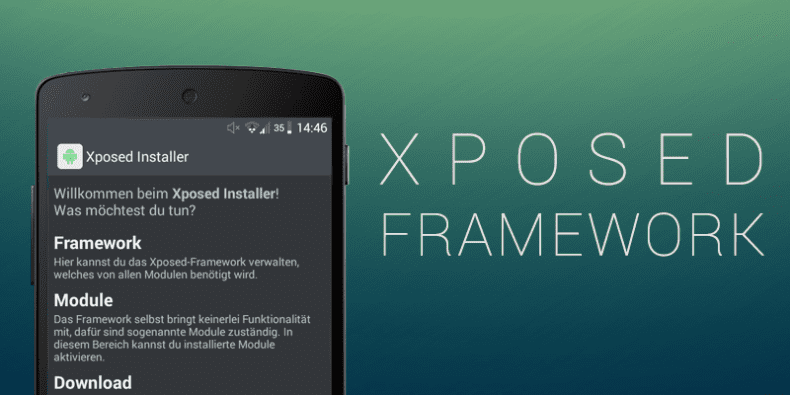
Як я розповідаю вам у вкладеному відео, з якого ми розпочали цю публікацію, я показую вам процес встановлення та прошивку Xposed в Android крок за кроком, процес, який обмежується виконанням цих простих кроків:
- Ми встановлюємо завантажений apk так само, як і будь-яку програму у форматі APK. Для цього нам слід спочатку увімкнути з Налаштування Android в розділі Безпека, варіант, який дозволяє нам встановлювати програми з невідомих джерел або невідомого походження. Тоді вам просто потрібно натиснути на сам файл APK, щоб розпочати інсталяцію Xposed Installer.
- Після встановлення Xposed Installer apk, програми, з якої ми збираємося встановлювати та видаляти модулі Xposed, Ми перезапустимося в режимі відновлення і з варіанту Встановлювати, ми виберемо ZIP, що відповідає нашій поточній версії Android, і виконаємо його.
- Перезавантажте систему зараз.

Здравствуйте !!! У мене є doogee hotmtomht17pro з бітами arm64. Я спробував усі застібки-блискавки, а екран після оновлення програм став чорним. Я не знаю, що робити, ви можете мені допомогти. Мій електронний лист:
borja1969@gmail.com